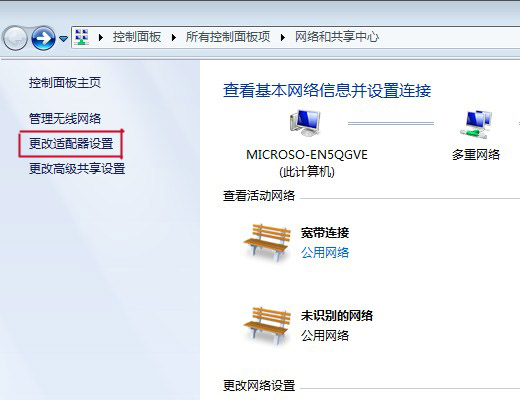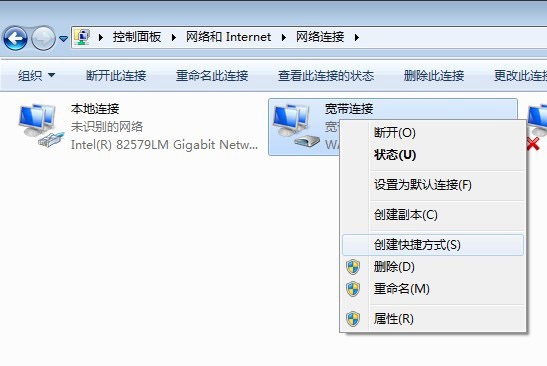安裝上了win7 操作系統,一系列問題來了,比如說建立win7系統的寬帶連接,以及在桌面上建立寬帶連接的快捷方式等等!目前就發現這些問題。經過一翻摸索,終於知道了怎麼來設置win7寬帶連接,以及建立桌面快捷更方式。
win7寬帶連接怎麼創建?
win7系統設置網絡連接的方式大致和WINDOWS XP差不多的。
1、您首先找到桌面上的網絡快捷方式,如果是剛才安裝的新WIN7系統,沒有這個快方式,那鼠標桌面右鍵,找到“個性化”設置,出來如下的界面,如圖:
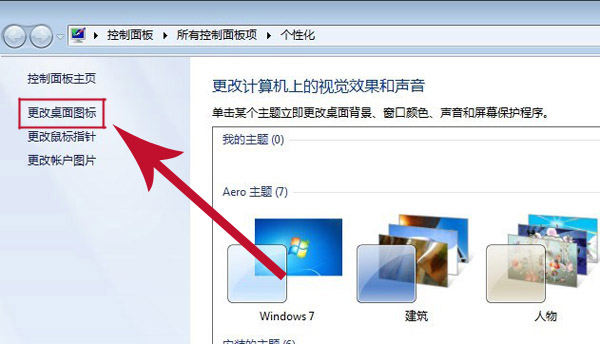
2、找到左邊側欄的“更改桌面圖標”按鈕,鼠標點擊,把“網絡”的那一項勾上,點擊確定,然後再桌面上就有“網絡”的快捷圖標了。如圖:
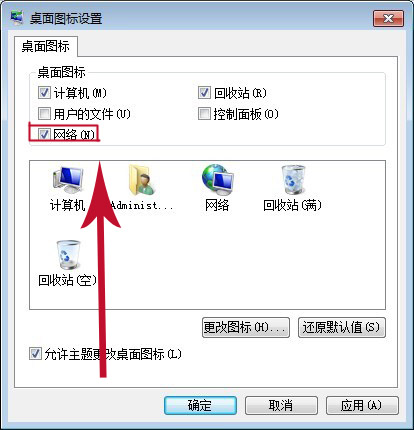
3、右鍵桌面上的“網絡”,找到屬性,出現如下圖:
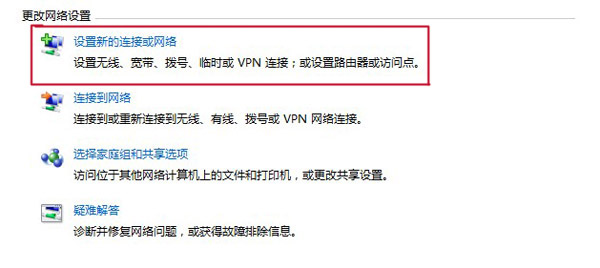
4、鼠標點擊“設置新的連接或網絡”,出現如圖,選擇第一個:連接到 Internet
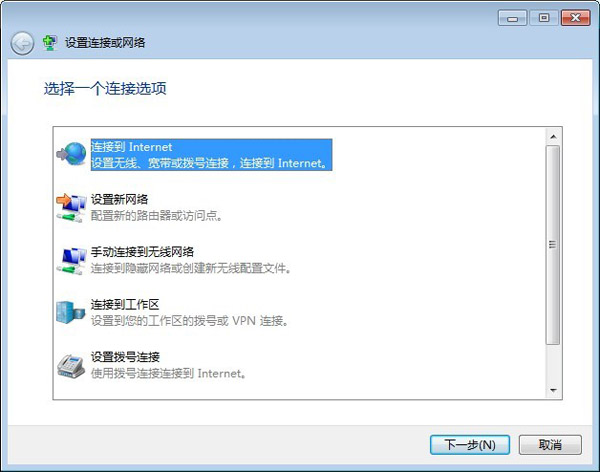
5、下一步,選擇中間的第二個“寬帶(pppoe)(R)”
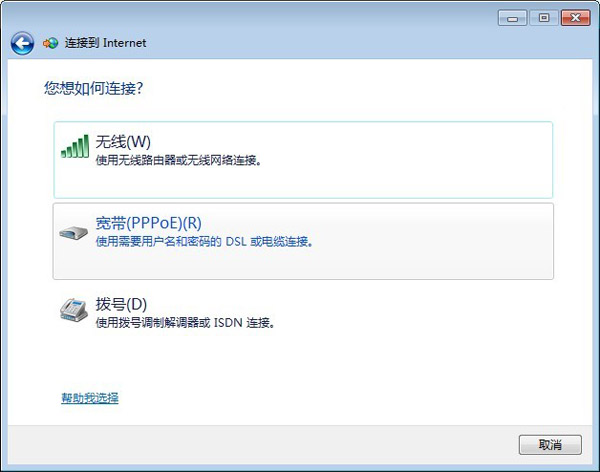
6、下一步,出現對話框,根據提示輸入:用戶名、密碼以及寬帶的快捷圖標的名稱
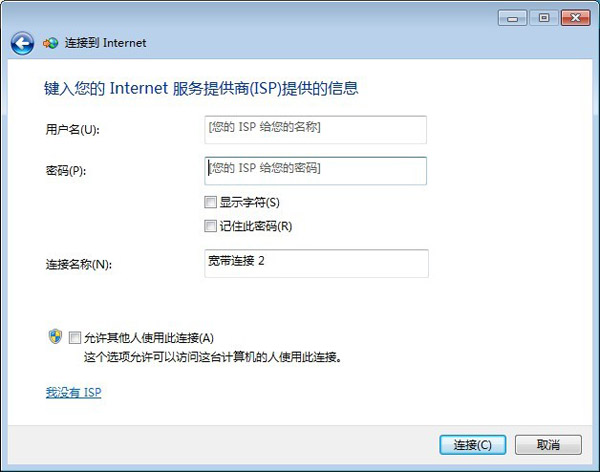
總算大功告成了,win7寬帶連接設置成功了。
怎麼在win7系統桌面上建立寬帶連接的快捷方式?
您可以找到:控制面板----網絡和共享中心-----更改適配器設置,然後右鍵寬帶連接----創建快捷方式